Windows 또는 Windows Server에서 앱을 실행하려면 .NET Framework 3.5가 필요할 수 있습니다. Windows 및 Windows Server에는 .NET Framework 1.1~3.5로 빌드된 앱을 지원하지 않는 .NET Framework 4가 함께 제공됩니다. 이러한 앱을 실행하려면 .NET Framework 3.5를 설치합니다. .NET Framework 3.5가 필요한 개발자인 경우 개발자 및 .NET Framework 3.5 섹션을 참조하세요.
팁 (조언)
구성 파일을 사용하여 앱이 .NET Framework 4에서 강제로 실행되도록 할 수 있습니다. 자세한 내용은 마이그레이션: 대상 다시 지정 또는 다시 컴파일을 참조하세요.
요청 시 .NET Framework 3.5 설치
이전 버전의 .NET Framework가 필요한 앱을 실행하려고 하면 다음 구성 대화 상자가 표시될 수 있습니다. Windows 버전에 따라 대화 상자가 약간 다를 수 있습니다. 다운로드를 선택하고 이 기능을 설치하여 .NET Framework 3.5를 사용하도록 설정합니다. 이 옵션을 사용하려면 인터넷 연결이 필요합니다.
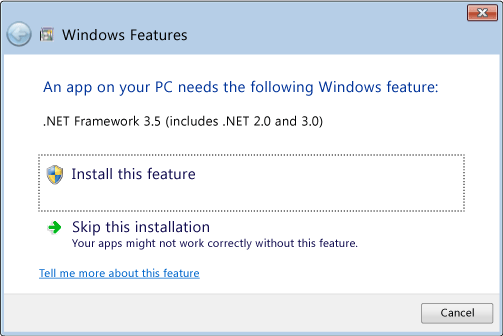
이 팝업이 표시되는 이유는 무엇인가요?
.NET Framework는 Microsoft에서 만들어지고 앱을 실행하기 위한 환경을 제공합니다. 사용할 수 있는 버전이 서로 다릅니다. 많은 회사에서 .NET Framework를 사용하여 실행할 앱을 개발하고 이러한 앱은 특정 버전을 대상으로 합니다. 이 팝업이 표시되면 시스템에 설치되지 않은 .NET Framework 버전이 필요한 앱을 실행하려고 합니다.
Windows Server에서 .NET Framework 3.5 사용
역할 및 기능 추가 마법사
- 작업 표시줄에서 시작
 단추를 누릅니다.
단추를 누릅니다. - 역할 및 기능 추가 마법사를 검색하여 엽니다.
- Windows 기능을 검색하여 엽니다. Windows 기능 켜기 또는 끄기 대화 상자가 나타납니다.
- 기능에 도달할 때까지 마법사를 따라갑니다.
- 목록에서 .NET Framework 3.5 기능 선택합니다.
- 설치를 선택하여 .NET Framework 3.5 설치를 시작합니다.

Windows에서 .NET Framework 3.5 사용
Windows 제어판을 통해 .NET Framework 3.5를 사용하도록 설정할 수 있습니다. 이 옵션을 사용하려면 인터넷 연결이 필요합니다.
- 작업 표시줄에서 시작
 단추를 누릅니다.
단추를 누릅니다. - Windows 기능을 검색하여 엽니다. Windows 기능 켜기 또는 끄기 대화 상자가 나타납니다.
- .NET Framework 3.5(.NET 2.0 및 3.0 포함) 확인란을 선택하고 확인을 선택하고 메시지가 표시되면 컴퓨터를 다시 부팅합니다.
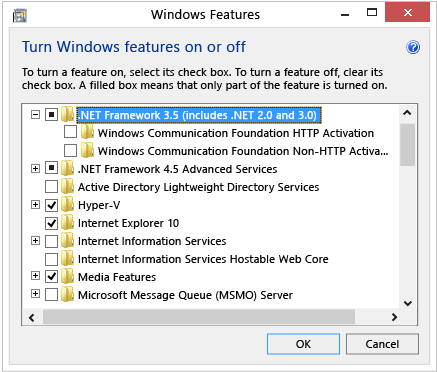
이 기능이 필요한 개발자 또는 서버 관리자가 아니면 WCF(Windows Communication Foundation) HTTP 활성화 및 WCF(Windows Communication Foundation) 비 HTTP 활성화 에 대한 자식 항목을 선택할 필요가 없습니다.
오프라인 설치 관리자 다운로드
.NET Framework 3.5 SP1 오프라인 설치 관리자는 Windows 10 및 Windows Server 2016 이전의 Windows 버전에서 사용할 수 있습니다. 자세한 내용은 .NET Framework 3.5 SP1 다운로드 페이지를 참조하세요.
Windows 10 및 Windows Server 2016 운영 체제부터 오프라인 모드에서 .NET Framework 3.5를 설치하는 유일한 지원 방법은 원래 설치 미디어의 cab 파일을 사용하는 것입니다. 자세한 내용은 Microsoft .NET Framework 3.5 배포 고려 사항을 참조하세요.
설치 문제 해결
설치하는 동안 오류 0x800f0906, 0x800f0907, 0x800f081f 또는 0x800F0922 발생할 수 있습니다. 이 경우 .NET Framework 3.5 설치 오류를 참조하여 이러한 문제를 해결하는 방법을 확인합니다.
설치 문제를 여전히 해결할 수 없거나 인터넷에 연결되어 있지 않은 경우 Windows 설치 미디어를 사용하여 설치해 볼 수 있습니다. 자세한 내용은 DISM(배포 이미지 서비스 및 관리)을 사용하여 .NET Framework 3.5 배포를 참조하세요. 설치 미디어가 없는 경우 Windows용 설치 미디어 만들기에 대한 지침을 따르세요. Windows 11 및 Windows 10 주문형 기능에 대한 자세한 내용은 주문형 기능을 참조하세요.
경고
.NET Framework 3.5를 설치하기 위한 원본으로 Windows 업데이트를 사용하지 않는 경우 동일한 해당 Windows 운영 체제 버전의 원본을 엄격하게 사용해야 합니다. 다른 Windows 운영 체제 버전의 원본을 사용하면 일치하지 않는 버전의 .NET Framework 3.5가 설치되거나 설치가 실패하여 시스템이 지원되지 않고 서비스할 수 없는 상태가 됩니다.
개발자와 .NET Framework 3.5
기존 소프트웨어를 유지 관리하는 개발자이고 .NET Framework 3.5를 사용해야 하는 경우 다음 단계를 수행하여 사용하도록 설정합니다.
- 이 문서의 지침을 사용하여 시스템에 .NET Framework 3.5를 설치합니다.
- Visual Studio에서 .NET Framework 3.5 개발 도구를 사용하도록 설정합니다. 개별 구성 요소 페이지에 나열됩니다.
참고하십시오
.NET
